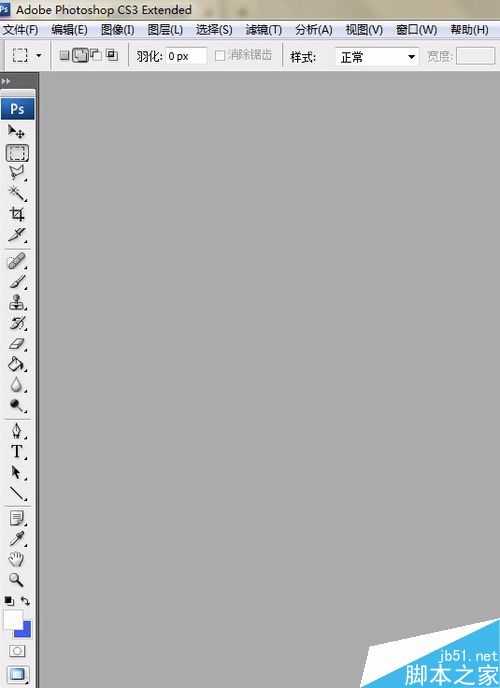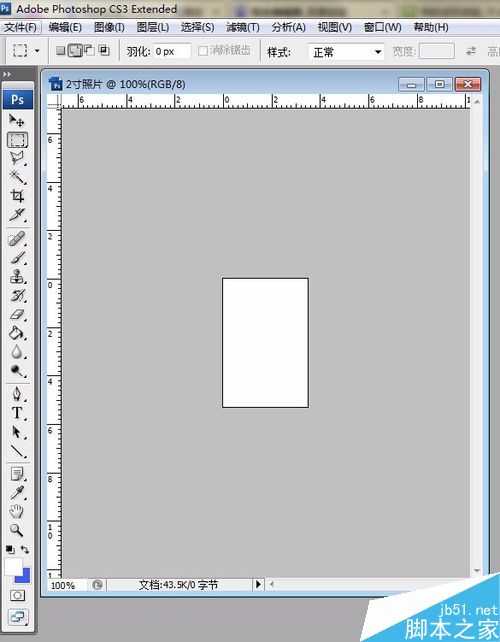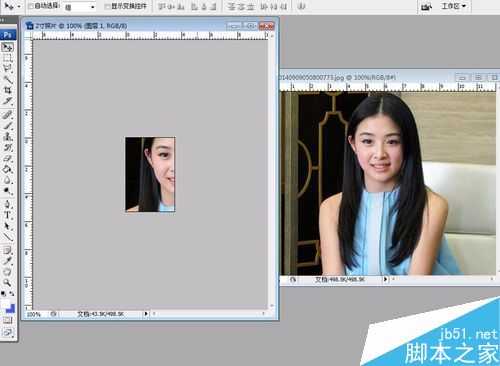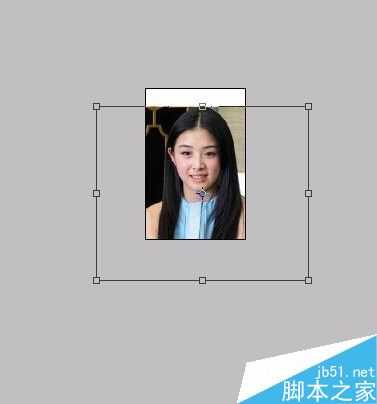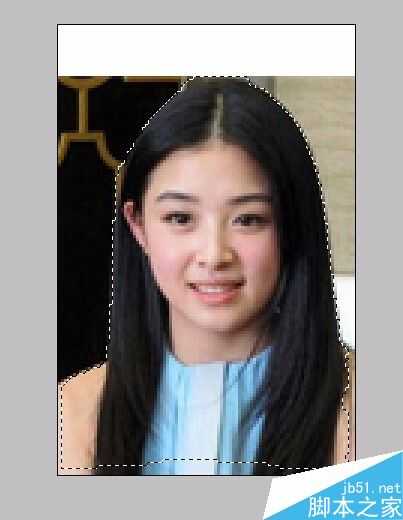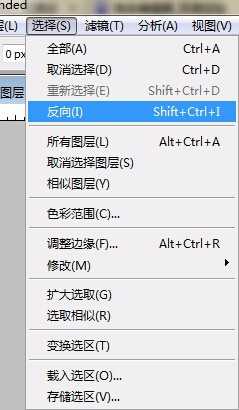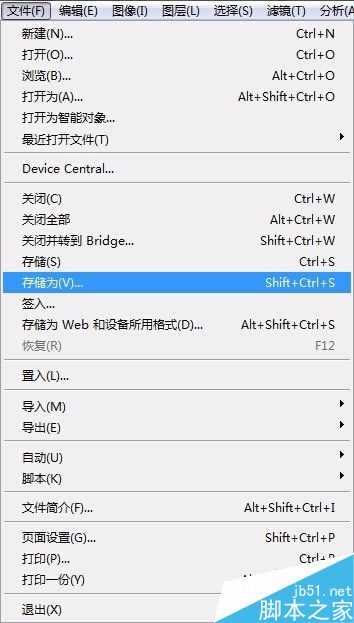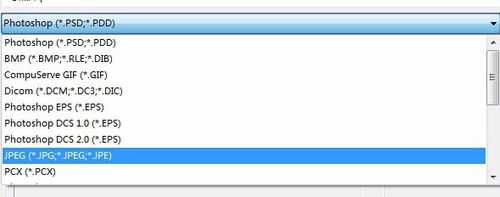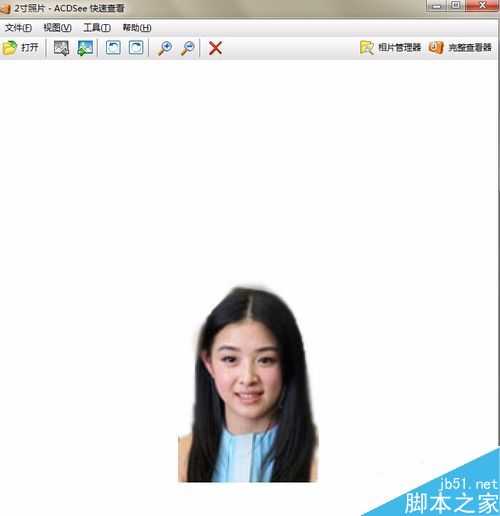PS如今广泛应用到图片制作,广告制作中,如果做得好,可以让自己的工作更上一层,而学习这门软件,就显得很重要了,今天小编就为大家photoshop制作2寸照片方法,不会的朋友可以参考本文!
步骤
双击打开php,首先教大家制作两寸照片的大小。2寸照片的尺寸为:3.5*5.3cm或者是626*413像素,知道尺寸后,单击“文件”菜单下的“新建”按钮,弹出对话框。
在弹出的对话框中,输入名称,大小,像素等,最后单击“确定”,新建一个2寸照片大小。
找一张个人照,单击“文件”“打开”命令,找到要设置的照片,单击“确定”。
单价左边的状态栏中的“选中按钮”,拖动照片到两寸照片中。
在2寸照片中,按快捷键ctrl+t,设置图片大小,要想图片背景是白色的:单击状态栏里的“磁性套索工具”。
使用磁性套索工具选中照片人物,单击“选择”“反向”按钮,按delete键,删除周围图片。
按ctrle+d快捷键,去掉选区,按住快捷键ctrl+t,设置图片大小,调整好后,就可以保存了。
单击“文件”“存储为”命令,弹出对话框,设置jpeg格式,单击“确定”按钮,弹出对话框,单击确定即可。
以上就是photoshop制作2寸照片方法介绍,操作很简单的,大家学会了吗?希望这篇文章能对大家有所帮助!
photoshop,2寸,照片
《魔兽世界》大逃杀!60人新游玩模式《强袭风暴》3月21日上线
暴雪近日发布了《魔兽世界》10.2.6 更新内容,新游玩模式《强袭风暴》即将于3月21 日在亚服上线,届时玩家将前往阿拉希高地展开一场 60 人大逃杀对战。
艾泽拉斯的冒险者已经征服了艾泽拉斯的大地及遥远的彼岸。他们在对抗世界上最致命的敌人时展现出过人的手腕,并且成功阻止终结宇宙等级的威胁。当他们在为即将于《魔兽世界》资料片《地心之战》中来袭的萨拉塔斯势力做战斗准备时,他们还需要在熟悉的阿拉希高地面对一个全新的敌人──那就是彼此。在《巨龙崛起》10.2.6 更新的《强袭风暴》中,玩家将会进入一个全新的海盗主题大逃杀式限时活动,其中包含极高的风险和史诗级的奖励。
《强袭风暴》不是普通的战场,作为一个独立于主游戏之外的活动,玩家可以用大逃杀的风格来体验《魔兽世界》,不分职业、不分装备(除了你在赛局中捡到的),光是技巧和战略的强弱之分就能决定出谁才是能坚持到最后的赢家。本次活动将会开放单人和双人模式,玩家在加入海盗主题的预赛大厅区域前,可以从强袭风暴角色画面新增好友。游玩游戏将可以累计名望轨迹,《巨龙崛起》和《魔兽世界:巫妖王之怒 经典版》的玩家都可以获得奖励。
更新日志
- 小骆驼-《草原狼2(蓝光CD)》[原抓WAV+CUE]
- 群星《欢迎来到我身边 电影原声专辑》[320K/MP3][105.02MB]
- 群星《欢迎来到我身边 电影原声专辑》[FLAC/分轨][480.9MB]
- 雷婷《梦里蓝天HQⅡ》 2023头版限量编号低速原抓[WAV+CUE][463M]
- 群星《2024好听新歌42》AI调整音效【WAV分轨】
- 王思雨-《思念陪着鸿雁飞》WAV
- 王思雨《喜马拉雅HQ》头版限量编号[WAV+CUE]
- 李健《无时无刻》[WAV+CUE][590M]
- 陈奕迅《酝酿》[WAV分轨][502M]
- 卓依婷《化蝶》2CD[WAV+CUE][1.1G]
- 群星《吉他王(黑胶CD)》[WAV+CUE]
- 齐秦《穿乐(穿越)》[WAV+CUE]
- 发烧珍品《数位CD音响测试-动向效果(九)》【WAV+CUE】
- 邝美云《邝美云精装歌集》[DSF][1.6G]
- 吕方《爱一回伤一回》[WAV+CUE][454M]